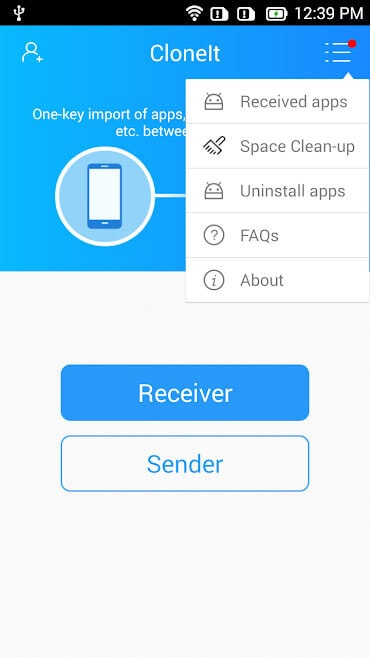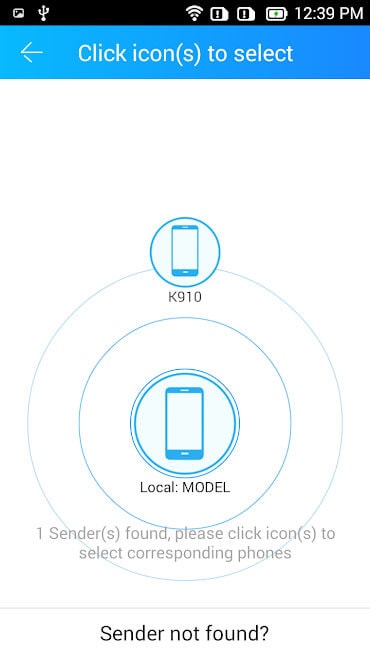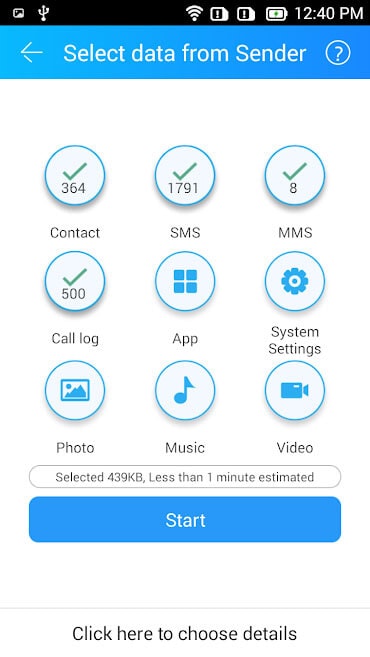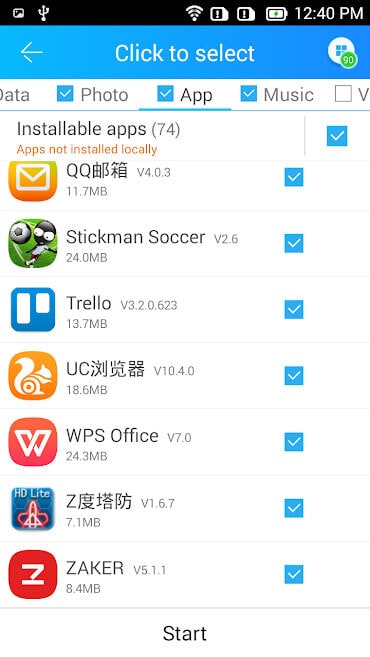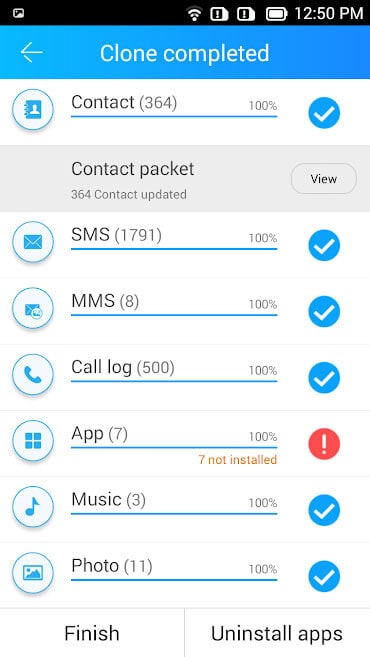從小米轉移到三星 S10 的終極指南
在充分利用您的小米設備後,您決定放棄它。 現在你要從小米切換到三星 S10/S20。 出色地! 這個決定真的很有意義。
雖然您很高興獲得最新的三星 S10/S20,但您一定想知道如何將數據從小米傳輸到三星 S10/S20,對吧? 出色地! 現在不用擔心,因為我們已經考慮了您的所有顧慮。
我們為您提供了完整的教程指南,了解從小米遷移到三星 S10/S20 時如何傳輸數據。 所以,做好準備,開始閱讀這篇文章。 我們可以保證您將對該主題有深入的了解。
第 1 部分:點擊幾下從小米轉移到三星 S10/S20(最簡單)
當您從小米切換到三星 S10/S20 時, DrFoneTool – 電話轉接 一定會幫助您實現無故障和最快的傳輸。 它旨在提供簡單的一鍵式傳輸過程。 人們可以相信這個工具的兼容性和成功率。 它受到數百萬用戶的喜愛,是領先的數據傳輸軟件。

DrFoneTool – 電話轉接
點擊流程從小米切換到三星 S10/S20
- 它可以在設備之間移動各種數據類型,如聯繫人、消息、照片等。
- 完全兼容 iOS 13 和 Android 9,以及所有 Android 和 iOS 設備
- 可以從 Android 轉移到 iOS,反之亦然,也可以在相同的操作系統之間轉移
- 使用完全安全可靠
- 保證不會覆蓋文件和數據丟失
如何通過點擊幾下將數據從小米傳輸到三星 S10/S20
第 1 步:在 PC 上啟動 DrFoneTool
要啟動小米到三星 S10/S20 的傳輸,請單擊上方的“開始下載”下載 DrFoneTool。 下載完成後,將其安裝到您的計算機上。 之後打開它,然後單擊“切換”選項卡。

第 2 步:連接兩個設備
獲取您的小米型號和三星 S10/S20,並使用各自的 USB 線將它們與計算機連接。 您可以注意到屏幕上的源設備和目標設備。 如果有錯誤,只需單擊“翻轉”按鈕即可反轉源電話和目標電話。

第 3 步:挑選數據類型
列出的數據類型將在計算機屏幕上顯眼。 只需檢查您要轉移的項目。 隨後單擊“開始傳輸”。 您現在將在屏幕上觀察傳輸狀態。

第 4 步:傳輸數據
請在進程運行時連接設備。 在幾分鐘之內,您的數據將被傳輸到三星 S10/S20,您將收到通知。

第 2 部分:使用 MIUI FTP(複雜)從小米傳輸到三星 S10/S20
這是從小米轉移到三星 S2/S10 的第二種方法。 這是一種免費的方式,並為此目的使用 MIUI。 您必須在 MIUI 中查找 FTP 才能將數據移動到您的計算機。 稍後,您需要將數據從 PC 複製到三星 S20/S10。
- 首先,您需要啟動小米設備的 WLAN。 搜索 Wi-Fi 並連接它。 另外,請確保您的電腦和小米手機連接到相同的 Wi-Fi 連接。
- 現在,前往“工具”並選擇“資源管理器”。
- 點擊“類別”,然後點擊“FTP”
- 接下來,點擊“Start FTP”,您會看到一個 FTP 站點。 記住該站點的 IP 和端口號。
- 隨後,您應該在您的 PC 上進行網絡定位。 為此,雙擊“這台電腦/我的電腦”並打開它。 現在,在空白處右鍵單擊,然後單擊“添加網絡位置”。
- 點擊“下一步”並選擇“選擇自定義網絡位置”。
- 再次單擊“下一步”並填寫“Internet 或網絡地址”字段。
- 再次轉到“下一步”,現在在“鍵入此網絡位置的名稱”框中輸入。
- 單擊“下一步”,然後單擊“完成”。
- 這將在您的 PC 上創建一個網絡位置。
- 最後,您可以將數據從小米傳輸到三星 S10/S20。
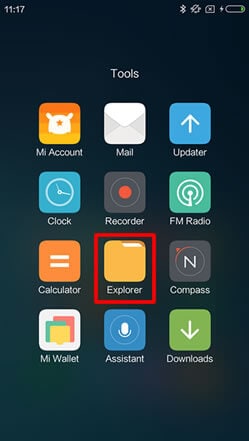
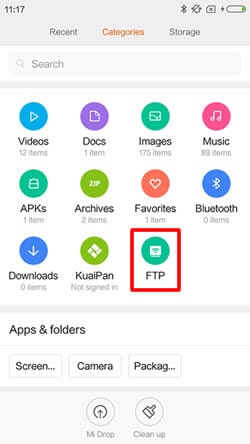
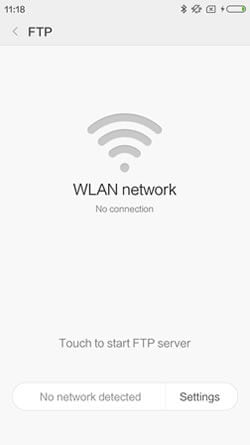
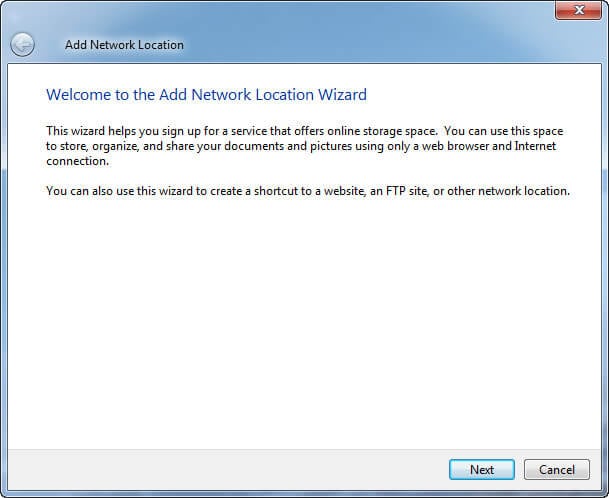
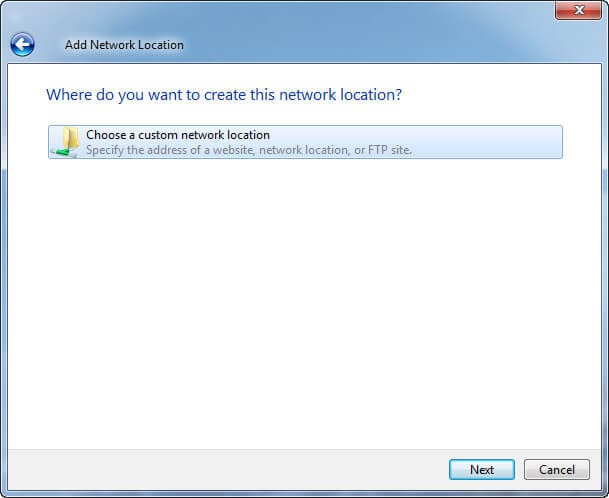
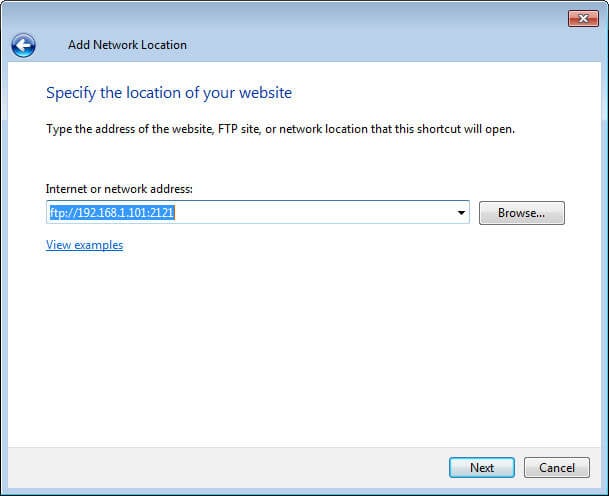

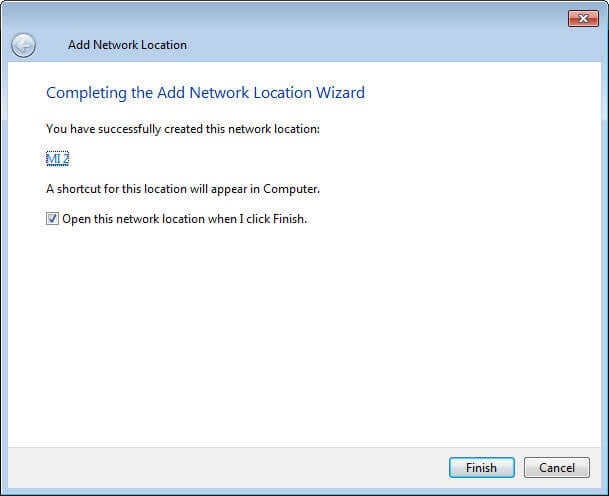
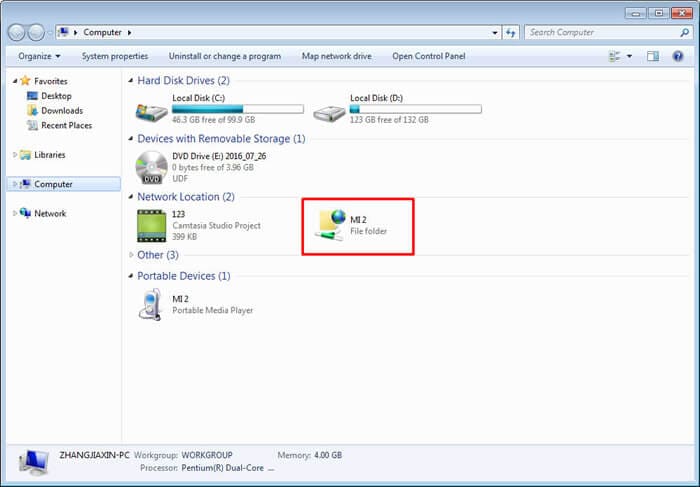
第 3 部分:使用三星智能開關從小米轉移到三星 S10/S20(平庸)
這是將數據從小米同步到三星 S10/S20 的另一種方法。 每當要切換到三星設備時,您都可以藉助三星智能開關。
這是一個官方的三星傳輸工具,使用戶能夠將數據從任何設備移動到三星設備。 但是,使用此應用程序無法從三星設備導出。 這個應用程序支持的文件類型有限,更糟糕的是,很多人抱怨三星Smart Switch的數據傳輸時間很長,並且不兼容小米的一些新型號。
以下是使用 Smart Switch 從小米 Mix/Redmi/Note 機型執行傳輸的方法。
- 首先,在您的小米和三星 S10/S20 中訪問 Google Play,然後在兩台設備上下載 Smart Switch。
- 立即將其安裝在設備上。 立即啟動應用程序並點擊“USB”選項。
- 隨身攜帶一個 USB 連接器,並在它的幫助下插入您的小米和三星設備。
- 選擇您要從小米米 5/4 傳輸的內容。
- 最後,單擊“傳輸”,您的所有數據都將傳輸到您的三星 S10/S20。
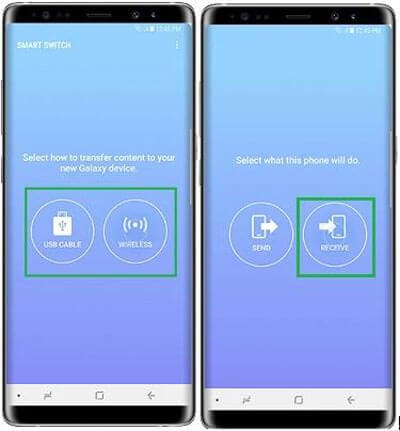

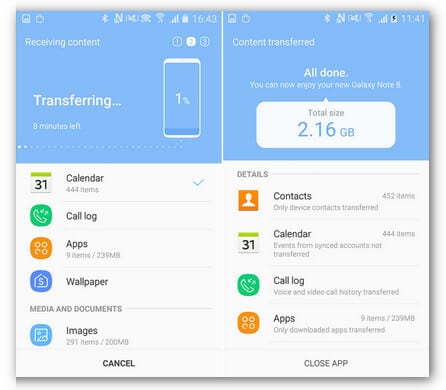
第 4 部分:使用 CloneIt 從小米轉移到三星 S10/S20(無線但不穩定)
我們要向您介紹的最後一種將數據從小米同步到三星 S10/S20 的方法是 CLONEit。 借助此應用程序,您將能夠以無線方式將數據從小米移動到三星 S10/S20。 因此,如果您正在尋找一種無線方法並且不希望 PC 參與傳輸過程,那麼此方法可能對您有用。 但該過程不會傳輸您保存的遊戲和應用程序設置。
從小米轉移到三星 S10/S20 的過程中包含的步驟如下:
- 獲取您的小米手機並在其上下載 CLONEit。 對三星 S10/S20 重複相同的操作。
- 在兩部手機上安裝該應用程序,然後在小米設備中退出您的 Google 帳戶。 然後在兩部手機上啟動該應用程序。
- 在小米上,點擊“發送者”,而在三星 S10/S20 上,點擊“接收者”。
- 三星 S10/S20 將檢測源小米設備並提示您點擊圖標。 另一方面,點擊小米上的“確定”。
- 是時候選擇要移動的項目了。 為此,只需點擊“單擊此處選擇詳細信息”選項,然後選擇數據。
- 完成選擇後,單擊“開始”,傳輸進度將顯示在屏幕上。
- 當您看到傳輸完成時,單擊“完成”。